Pakeiskite kasetę, jei pastebėsite šią klaidą
- Rašalo sistemos gedimo klaidos kodas 0xC19a0013 gali atsirasti bandant spausdinti spausdintuvo įrenginiu.
- Klaidą gali sukelti tokios problemos kaip rašalo kasetės nutekėjimas arba kiti spausdintuvo komponentai.
- Spausdintuvo nustatymas iš naujo turėtų išspręsti visas problemas, sukeliančias rašalo sistemos gedimo klaidą.
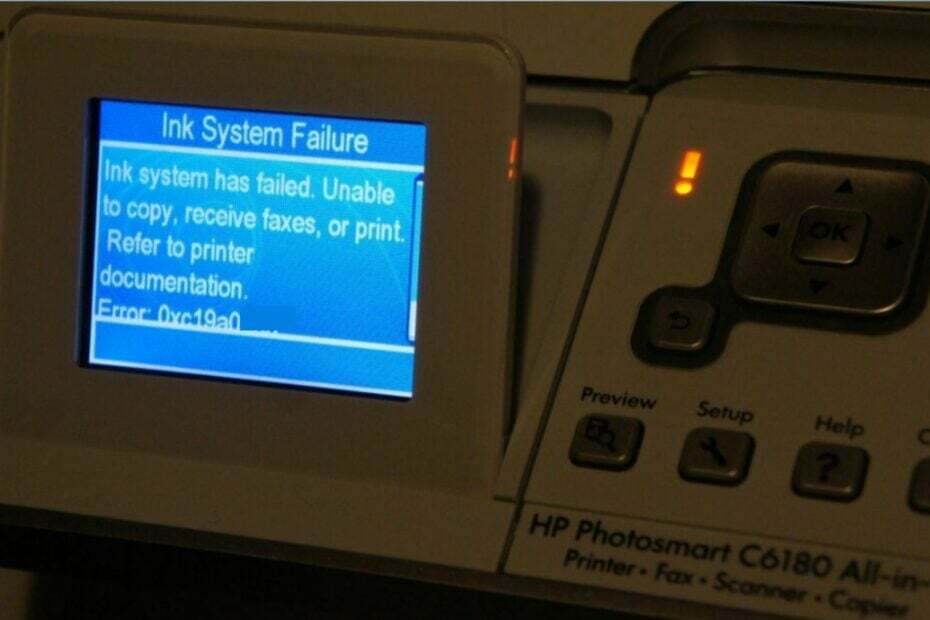
XĮDIEGTI PASPUSTELĖT ATSISIUNČIŲ FAILĄ
- Atsisiųskite ir įdiekite „Fortect“. savo kompiuteryje.
- Paleiskite įrankį ir Pradėkite nuskaitymą
- Dešiniuoju pelės mygtuku spustelėkite Remontas, ir pataisykite per kelias minutes.
- 0 skaitytojai šį mėnesį jau atsisiuntė Fortect
Naudotojai dažnai pranešdavo apie 0xc19a0013 spausdintuvo klaidos kodą, kuris pasirodo bandant paleisti arba spausdinti savo spausdintuvais. Klaida rodo rašalo sistemos gedimo problemą ir dėl to visas įrenginys gali tapti nebenaudojamas.
Nepaisant to, šiame straipsnyje bus pateikti keli pagrindiniai problemos sprendimo veiksmai. Arba galite perskaityti mūsų išsamų įrašą apie spausdintuvas neveikia „Windows 11“. ir problemos sprendimo būdai.
Kas sukelia 0xc19a0013 spausdintuvo klaidos kodą?
Kai kurie veiksniai, galintys sukelti rašalo sistemos gedimo klaidos kodą OxC19a0013, yra šie:
- Rašalo kasetės nutekėjimas – Kai įdedate kasetę, kuri nesudaro gero sandarumo, į ją gali patekti oras ir ji tinkamai neveiks arba kasetė gali nutekėti.
- Mažas spausdintuvo rašalas – Taip pat galite susidurti su klaidomis, įskaitant 0xc19a0013, jei rašalo kasetė netinkamai tiekia rašalą.
Kadangi yra keletas spausdintuvų produktų, klaidos kodo 0xc19a0013 priežastys gali skirtis. Nepaisant to, aptarsime būdus, kaip išspręsti klaidą ir užtikrinti, kad spausdintuvas tinkamai veiktų.
Kaip ištaisyti 0xc19a0013 spausdintuvo klaidos kodą?
Prieš bandydami atlikti bet kokius išplėstinius trikčių šalinimo veiksmus, atlikite šiuos išankstinius patikrinimus:
- Išjunkite spausdintuvą – Maitinimo ciklas spausdintuvas atnaujins savo procesus, panaikins fonines užduotis, turinčias įtakos jo funkcionalumui, ir išspręs kitas laikinas klaidą sukeliančias problemas.
- Pakeiskite spausdintuvo rašalo kasetę – Kadangi problemą gali sukelti rašalo kasetė, pakeitus kitą kasetė bus lengviau išspręsti problemą.
- Pašalinkite ir iš naujo įdiekite spausdintuvo diskus – Jis išspręs sugadintas arba pasenusias spausdintuvo tvarkykles, sukeliančias rašalo sistemos gedimo klaidos kodą OxC19a0013. Be to, iš naujo įdiegę spausdintuvo tvarkyklę padės įdiegti naujausią versiją. Galite perskaityti mūsų vadovą, ką daryti, jei negali išimti spausdintuvo „Windows 11“.
Jei atlikę aukščiau nurodytus patikrinimus vis tiek negalite naudoti spausdintuvo, atlikite toliau nurodytus sprendimus.
1. Iš naujo nustatykite spausdintuvą
- Įjunkite spausdintuvą ir palaukite, kol jis bus visiškai paleistas.

- Atjunkite maitinimo laidą nuo galinės spausdintuvo dalies ir ištraukite jį iš maitinimo lizdo.
- Palaukite bent 60 sekundžių.
- Įkiškite maitinimo laidą atgal į maitinimo lizdą.
- Prijunkite maitinimo laidą į galinį spausdintuvo galą.
- Spausdintuvas įsijungs automatiškai, nes nebuvo išjungtas anksčiau. Jei spausdintuvui nepavyksta automatiškai įsijungti, įjunkite jį paspausdami Galia mygtuką.
- Tada paspauskite ir palaikykiteTęsti/Atšaukti mygtuką 10-20 sekundžių, kol užsidegs dėmesio lemputė.
- Palaukite, kol spausdintuvas nutils, tada patikrinkite, ar klaidos kodas 0XC19A0013 išlieka.
Atlikus aukščiau nurodytus veiksmus, spausdintuvo įrenginys bus nustatytas iš naujo ir gali išspręsti visas klaidą sukeliančias problemas.
Jei atlikę anksčiau nurodytus veiksmus vis tiek negalite tinkamai priversti spausdintuvo veikti, yra tik viena galimybė. Vienintelė alternatyva yra pakeisti spausdintuvą naujesniu ir funkcionaliu spausdintuvu.
Be to, jus gali sudominti mūsų išsamus straipsnis apie spausdintuvai neatpažįsta jūsų maršrutizatoriaus ir veiksmus, kaip ją išspręsti.
2. Pabandykite iš naujo įdiegti aparatinę įrangą rankiniu būdu
Tai labai rizikingas procesas ir gali negrįžtamai sugadinti spausdintuvą, jei neatsargiai.
- Užvirinkite 1 colio vandens ir 5 minutes pamerkite spausdinimo galvutę.
- Kartokite šį veiksmą bent tris kartus, kol nebeliks rašalo iš nė vienos iš keturių spausdinimo angų.
- Iš naujo įdėkite spausdinimo galvutę ir pakeiskite visas kasetes.
Kai kurie vartotojai teigė, kad šis veiksmas jiems veikė sklandžiai, o vėliau spausdintuvas veikė gerai. Tačiau, kaip minėta anksčiau, tai labai rizikingas būdas ištaisyti šią klaidą.
- PDF spausdinimas lėtas? Padarykite tai greičiau 5 žingsniais
- „Microsoft“ PDF spausdintuvas: 6 būdai, kaip iš naujo įdiegti arba pridėti atgal
- Pataisymas: 0x000003eb Windows diegimo tvarkyklės klaida
- 83C0000B: Kaip ištaisyti šį HP spausdintuvo klaidos kodą
- 5 būdai, kaip ištaisyti neveikiantį „Oculus“ valdiklį
Be to, turime išsamų įrašą apie tai, kaip ištaisyti spausdintuvas užimtas klaida kompiuteryje.
Jei turite daugiau klausimų ar pasiūlymų, maloniai prašome juos palikti komentarų skiltyje.
Vis dar kyla problemų? Pataisykite juos naudodami šį įrankį:
REMIAMAS
Jei pirmiau pateikti patarimai neišsprendė problemos, jūsų kompiuteryje gali kilti gilesnių „Windows“ problemų. Mes rekomenduojame atsisiunčiant šį kompiuterio taisymo įrankį (TrustPilot.com įvertinta puikiai), kad lengvai juos išspręstumėte. Įdiegę tiesiog spustelėkite Pradėti nuskaitymą mygtuką ir tada paspauskite Remontuoti visus.
![Mano „Epson“ spausdintuvas nekopijuos [FIX]](/f/0ab26ca548cadc4eafcfa89c0e501f5b.jpg?width=300&height=460)

